使用 KontrolPack 透過網路連接/控制計算機

使用 KontrolPack 輕鬆控製網路中的電腦。輕鬆連接和管理運行不同作業系統的電腦。
過去在 TipsWebTech360 上,我們討論過 Symbolize,這是一款 Linux 應用程序,可與 Dropbox 配合使用以保持您的配置文件同步。然而,並不是每個人都有 Dropbox 帳戶。
如果您沒有 Dropbox 雲帳戶但仍希望您的 Linux 配置保持同步,那麼下一個最好使用的工具是 Syncthing。在本指南中,我們將向您展示如何設置一個 Syncthing 系統,使您在 Linux 上的配置文件始終保持同步。
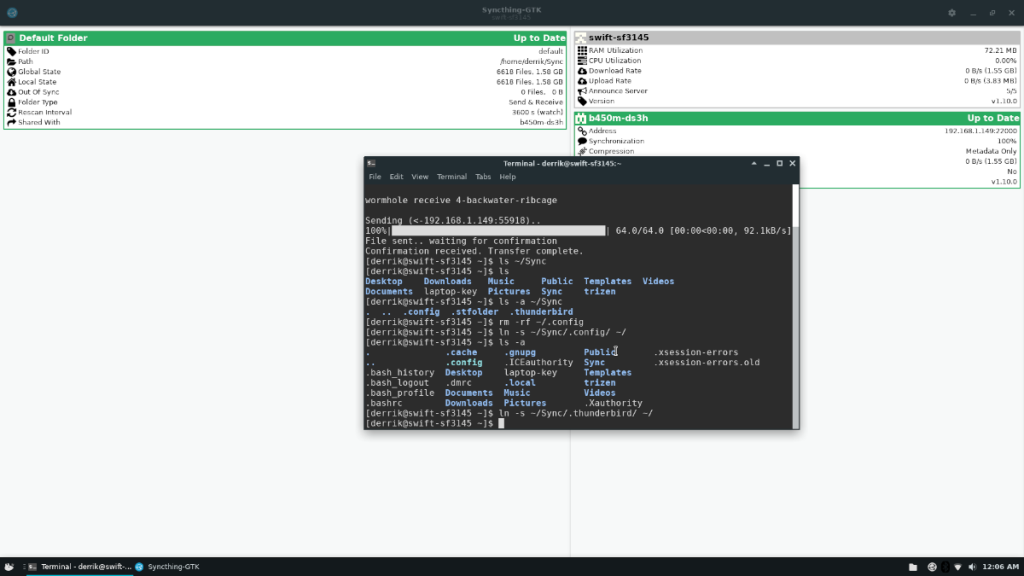
在 Linux 上安裝 Syncthing GTK
Syncthing GTK 是在 Linux 桌面上進行同步的首選工具,因為 Syncthing 是一個 Web 服務器應用程序,而 GTK 工具使其易於在桌面上使用。但是,Syncthing GTK 工具並未預裝。因此,在繼續之前,我們需要了解如何安裝它。
Syncthing GTK 應用程序可安裝在 Arch Linux、Debian 10、Ubuntu、OpenSUSE Leap 和 Flatpak 上。要開始在您的計算機上安裝該應用程序,請打開一個終端窗口並按照下面的命令行安裝說明進行操作。
Ubuntu
在 Ubuntu 上,Syncthing GTK 應用程序可通過Apt 命令安裝 。
sudo apt install syncthing-gtk
Debian 10
如果您使用的是 Debian 10,您將使用下面的Apt-get 命令獲得 Syncthing GTK 。
sudo apt-get install syncthing-gtk
拱形Linux
Syncthing-GTK 位於 Arch Linux “社區”存儲庫中。要安裝它,請運行 Pacman 命令。
須藤 pacman -S syncthing-gtk
軟呢帽
Syncthing-GTK 可通過Dnf 命令在 Fedora 30 上使用 。但是,Fedora 30 已經過時了(準確地說是 2 年)。如果您使用 Fedora 並且需要讓 Syncthing GTK 工作,則需要按照 Flatpak 安裝說明進行操作。
OpenSUSE
Syncthing GTK 可通過“Oss”軟件存儲庫在 OpenSUSE 15.1 和 15.2 上使用。確保您已啟用“Oss”。然後,輸入下面的命令讓 Syncthing GTK 工作。
須藤 zypper 安裝同步-gtk
平板包裝
Syncthing GTK 可作為 Flatpak 安裝。因此,如果您是 Fedora Linux 用戶(或任何其他沒有 Syncthing GTK 可用的發行版)並且需要安裝它,那麼這就是您要走的路。
通過 Flatpak 安裝 Syncthing GTK 需要 Flatpak 運行時。要安裝運行時,請遵循有關該主題的本指南。設置運行時後,請輸入以下兩個命令以使其運行。
flatpak remote-add --if-not-exists flathub https://flathub.org/repo/flathub.flatpakrepo flatpak install flatpak me.kozec.syncthingtk
設置 Syncthing GTK
Syncthing GTK 使用前需要配置。要對其進行配置,請在您的 Linux 桌面上啟動該應用程序。然後,按照屏幕上的嚮導讓應用程序在您的 PC 上運行。請務必閱讀嚮導詳細告訴您的內容,以便您了解 Syncthing 如何在您的計算機上運行。
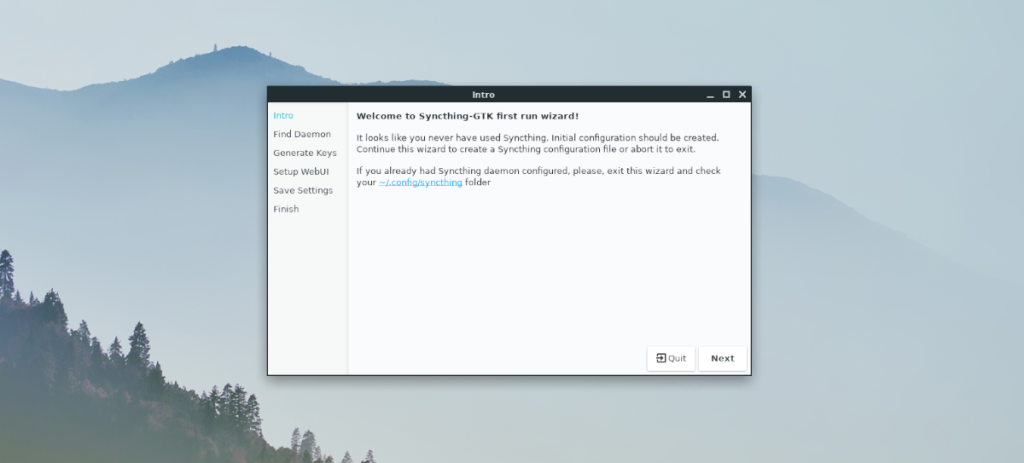
請注意,您需要在計劃在其間同步配置文件的所有計算機上設置 Syncthing GTK。
同步配置文件
在 Linux 上使用 Syncthing 同步配置文件是通過符號鏈接功能完成的。要進行設置,請按照以下分步說明進行操作。
第 1 步:選擇您最常使用的 Linux PC。這台 PC 將是我們從中獲取配置文件和託管配置文件的 PC。
例如,如果您的所有基本配置文件都在您的桌面上,請在桌面上的 Syncthing GTK 中設置同步,並將所有配置文件移動到這台 PC 上的“Sync”文件夾中與其他 Linux 系統同步。
一旦你弄清楚你用什麼電腦作為你的主要電腦,使用mv 命令將你的配置文件放入 Syncthing 的“同步”目錄中。
cp -r ~/.config ~/Sync
上面的這個命令會將你的大部分配置文件移動到由 Syncthing 處理的“Sync”文件夾中。要同步 PC 上的其他配置文件,您需要將~/.config上面的命令更改為您希望保持同步的文件夾。
第 2 步:在 Syncthing GTK 中,單擊最小化按鈕旁邊的“齒輪”圖標以訪問菜單按鈕。在菜單內,單擊“添加設備”並選擇它。然後,使用菜單將網絡上的其他 Linux PC 添加到同步中。
注意:在嘗試將其添加到託管同步的 PC 之前,您可能需要在要添加到同步的計算機上單擊“顯示 ID”以獲取其 ID。
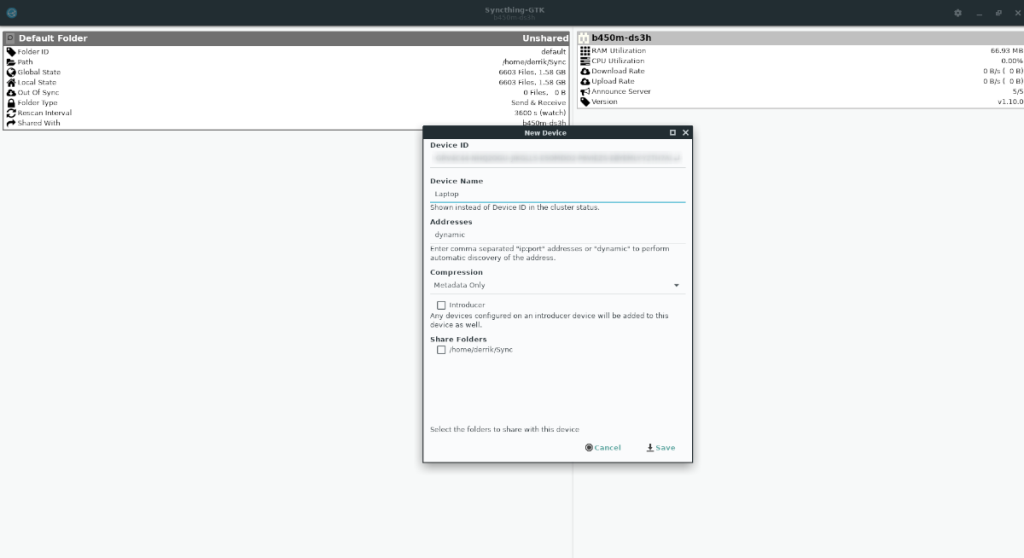
第三步:在進行共享的PC上,訪問Syncthing GTK,右鍵單擊“默認文件夾”,然後選擇“編輯”按鈕。然後,查找“與設備共享”並用鼠標選擇它。
在“與設備共享”區域內,選中您添加到 Syncthing 文件夾中的 PC 旁邊的框,允許他們訪問同步。
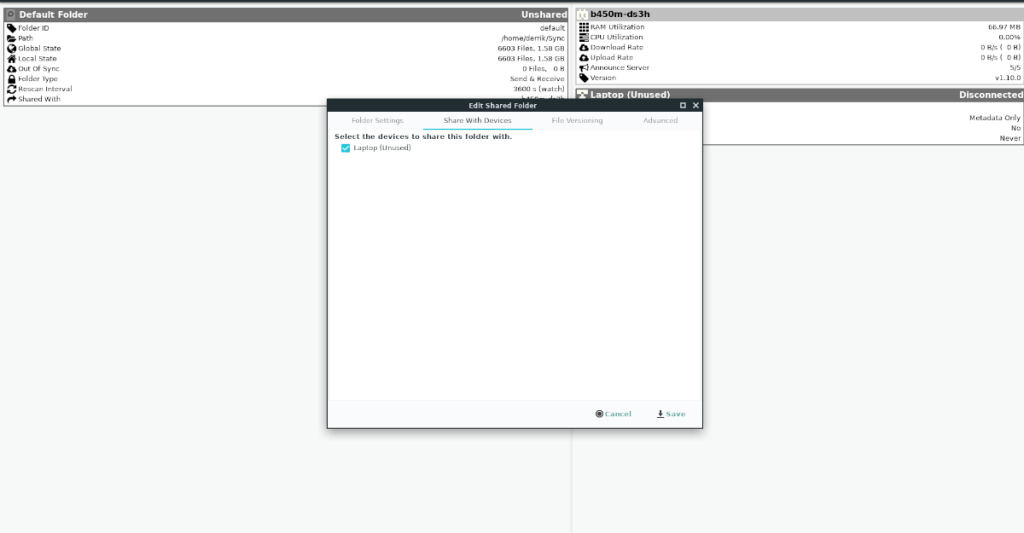
第 4 步:將設備添加到共享後,轉到您要添加的設備並查看 Syncthing GTK 應用程序。您將看到一條通知,詢問您是否要連接到共享。選擇“接受”以接受連接。
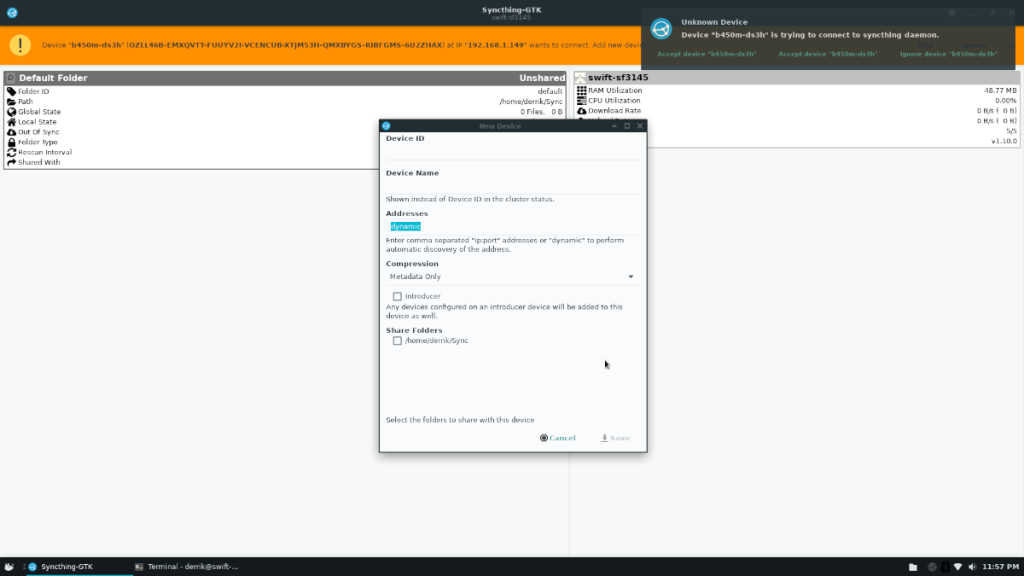
第 5 步:在嘗試連接到 Syncthing GTK 共享的 Linux PC 上接受連接後,您將看到另一個通知。此通知將詢問您是否要添加“默認文件夾”。選擇“是”將“同步”文件夾添加到您已添加到同步中的 Linux 設備。
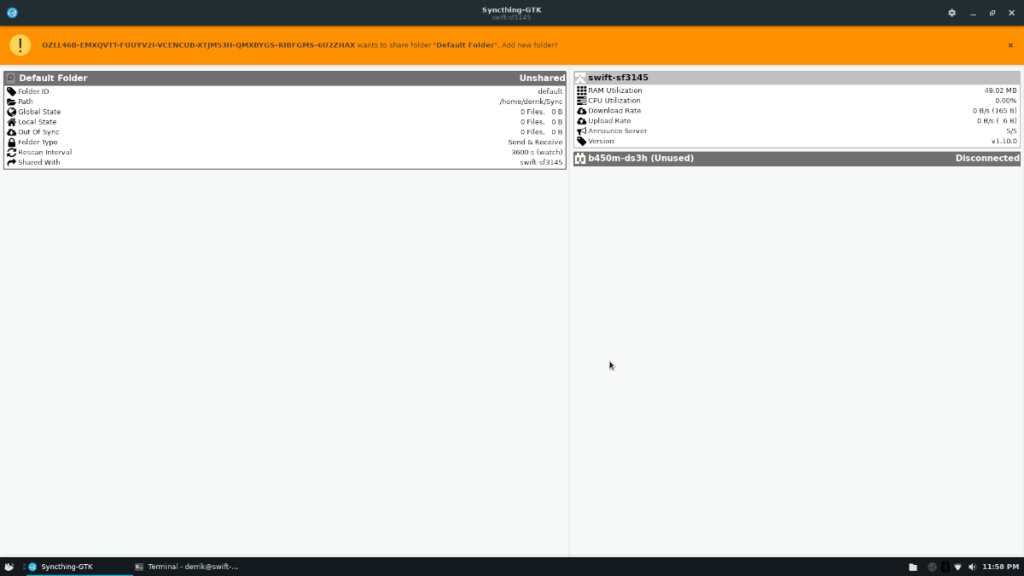
步驟 6:允許連接的 PC 通過網絡從同步中下載配置文件。該過程完成後,在所有 PC 上運行以下命令以使用 Syncthing GTK 保持配置文件同步。
rm ~/.config ln -s ~/Sync/.config ~/
通過上面運行的兩個命令,您的配置文件將同步。但是,請記住,必須運行 Syncthing 才能接收文件更新。
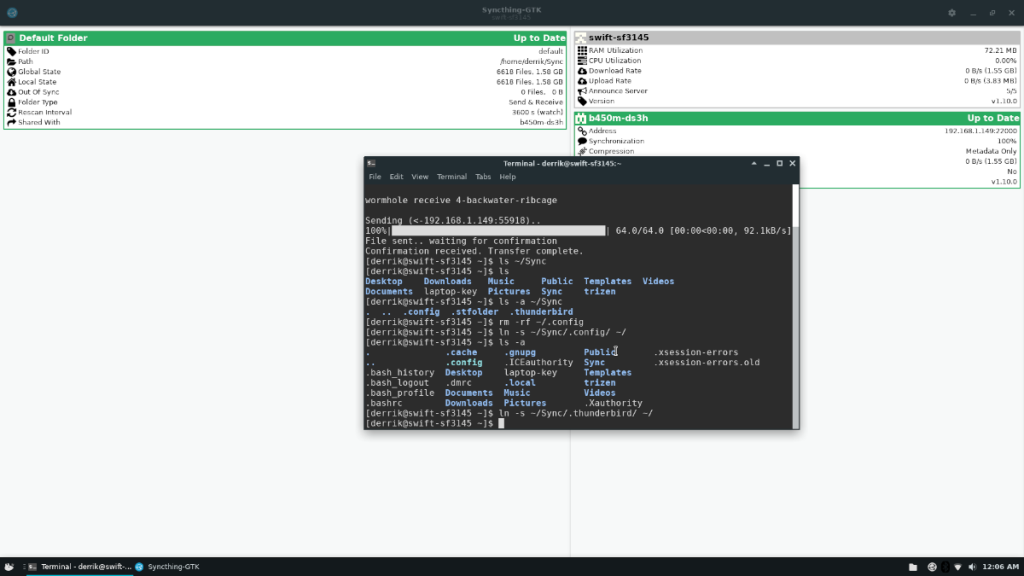
使用 KontrolPack 輕鬆控製網路中的電腦。輕鬆連接和管理運行不同作業系統的電腦。
你想自動執行一些重複的任務嗎?與其手動點擊按鈕,不如用一個應用程式
iDownloade 是一款跨平台工具,可讓使用者從 BBC 的 iPlayer 服務下載無 DRM 保護的內容。它可以下載 .mov 格式的視頻
我們已經詳細介紹了 Outlook 2010 的功能,但由於它不會在 2010 年 6 月之前發布,所以現在是時候看看 Thunderbird 3 了。
每個人偶爾都需要休息一下,如果你想玩有趣的遊戲,不妨試試 Flight Gear。它是一款免費的多平台開源遊戲。
MP3 Diags 是修復音樂音訊收藏問題的終極工具。它可以正確標記您的 MP3 文件,添加缺少的專輯封面,修復 VBR
就像 Google Wave 一樣,Google Voice 也在全球引起了不小的轟動。谷歌的目標是改變我們的溝通方式,而且由於它正在成為
有許多工具可以讓 Flickr 用戶下載高品質的照片,但有沒有辦法下載 Flickr 收藏夾呢?最近我們
什麼是採樣?根據維基百科,「採樣是指從一段錄音中取出一部分或樣本,並將其重新用作樂器或
Google Sites 是 Google 提供的一項服務,可讓使用者在 Google 伺服器上託管網站。但有一個問題,它沒有內建備份選項



![免費下載 FlightGear 飛行模擬器 [玩得開心] 免費下載 FlightGear 飛行模擬器 [玩得開心]](https://tips.webtech360.com/resources8/r252/image-7634-0829093738400.jpg)




